명령줄을 사용하여 작업 관리자 열기: 세부 단계
많은 친구들이 컴퓨터를 사용할 때 특정 소프트웨어가 멈추는 현상을 경험합니다. 컴퓨터가 움직일 수 없으면 작업 관리자를 불러와 프로세스를 종료해야 합니다. 그렇다면 작업 관리자 명령을 열려면 어떻게 해야 할까요? 구체적인 해결 방법은 아래에서 설명합니다.
cmd를 사용하여 작업 관리자 명령을 여는 단계
1. 키보드에서 Win+R 키를 길게 눌러 실행 창을 열거나 왼쪽 하단에 있는 "시작 - 실행"을 클릭하고 창에 cmd를 입력하세요. 창을 실행하고 Enter 키를 눌러 cmd 창을 엽니다.
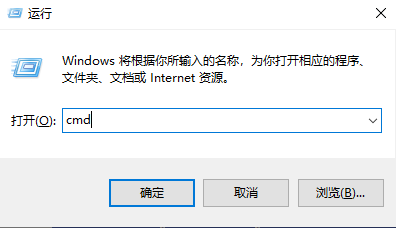
2. C:Windowssystem32taskmgr.exe를 입력한 다음 Enter 키를 눌러 작업 관리자를 엽니다
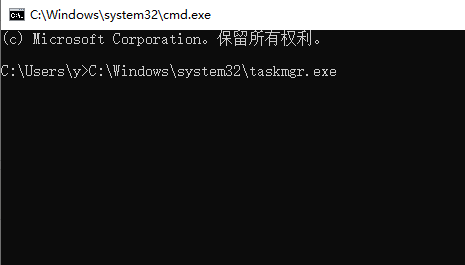
3 작업 관리자 창을 여는 CMD 방법: 입력란에 taskmgr을 입력하세요. 엔터 키를 치시오.
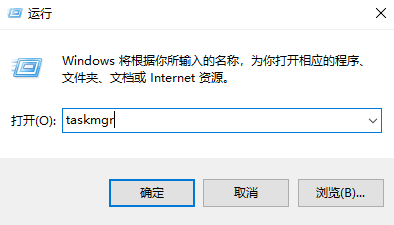
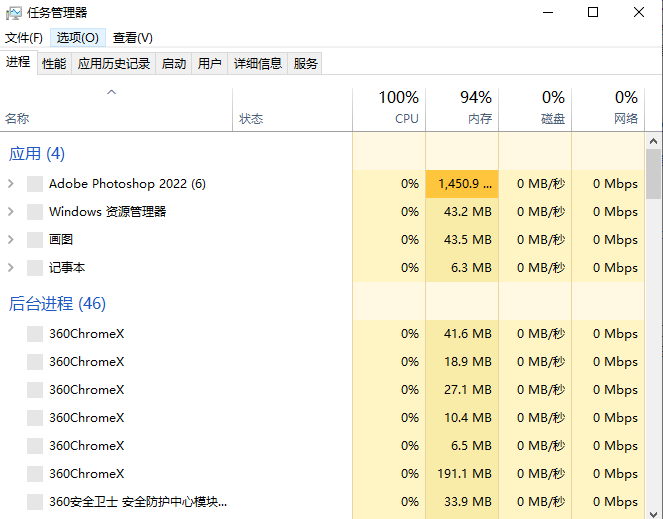
위 내용은 명령줄을 사용하여 작업 관리자 열기: 세부 단계의 상세 내용입니다. 자세한 내용은 PHP 중국어 웹사이트의 기타 관련 기사를 참조하세요!

핫 AI 도구

Undress AI Tool
무료로 이미지를 벗다

Undresser.AI Undress
사실적인 누드 사진을 만들기 위한 AI 기반 앱

AI Clothes Remover
사진에서 옷을 제거하는 온라인 AI 도구입니다.

Clothoff.io
AI 옷 제거제

Video Face Swap
완전히 무료인 AI 얼굴 교환 도구를 사용하여 모든 비디오의 얼굴을 쉽게 바꾸세요!

인기 기사

뜨거운 도구

메모장++7.3.1
사용하기 쉬운 무료 코드 편집기

SublimeText3 중국어 버전
중국어 버전, 사용하기 매우 쉽습니다.

스튜디오 13.0.1 보내기
강력한 PHP 통합 개발 환경

드림위버 CS6
시각적 웹 개발 도구

SublimeText3 Mac 버전
신 수준의 코드 편집 소프트웨어(SublimeText3)
 휴대폰에서 iso 파일을 여는 방법
Feb 24, 2024 pm 05:33 PM
휴대폰에서 iso 파일을 여는 방법
Feb 24, 2024 pm 05:33 PM
기술이 발전함에 따라 점점 더 많은 사람들이 ISO 파일을 사용하기 시작했습니다. ISO 파일은 일반적으로 운영 체제, 소프트웨어, 게임 등을 포함하여 디스크의 모든 내용을 포함하는 디스크 파일 형식입니다. 컴퓨터에서 ISO 파일을 여는 것은 비교적 간단합니다. 가상 광학 드라이브 소프트웨어를 사용하면 됩니다. 그러나 휴대폰에서 ISO 파일을 열려면 더 번거로울 수 있습니다. 자, 이 기사에서는 휴대폰에서 ISO 파일을 쉽게 열 수 있는 몇 가지 방법을 소개합니다. 1. 가상 광 드라이브 애플리케이션 사용 먼저, 설치할 수 있습니다.
 Microsoft 계정 없이 CMD에서 BitLocker 복구 키를 얻는 방법
Feb 19, 2024 pm 09:00 PM
Microsoft 계정 없이 CMD에서 BitLocker 복구 키를 얻는 방법
Feb 19, 2024 pm 09:00 PM
이 가이드에서는 필요한 경우 암호화된 데이터에 대한 액세스를 복원하기 위해 BitLocker 복구 키를 얻는 방법을 설명합니다. BitLocker는 무단 액세스로부터 데이터를 보호하는 데 사용되는 Windows 장치의 보안 기능입니다. 복구 키는 일반적인 방법을 통해 데이터에 액세스할 수 없는 경우 백업 방법입니다. Microsoft 계정 없이 또는 CMD를 통해 48자리 BitLocker 복구 키를 얻을 수 있으므로 중요한 데이터에 항상 액세스하고 복구할 수 있습니다. Microsoft 계정 없이 CMD에서 BitLocker 복구 키를 얻는 방법은 무엇입니까? BitLocker 복구 키를 얻으려면 다음 제안 사항을 따르십시오. 명령 프롬프트를 사용하여 시작을 클릭하고 cmd를 검색한 후 클릭하여 관리를 클릭하세요.
 PowerPoint를 사용하여 XML 파일을 열 수 있나요?
Feb 19, 2024 pm 09:06 PM
PowerPoint를 사용하여 XML 파일을 열 수 있나요?
Feb 19, 2024 pm 09:06 PM
XML 파일을 PPT로 열 수 있나요? XML, Extensible Markup Language(Extensible Markup Language)는 데이터 교환 및 데이터 저장에 널리 사용되는 범용 마크업 언어입니다. HTML에 비해 XML은 더 유연하고 자체 태그와 데이터 구조를 정의할 수 있으므로 데이터 저장과 교환이 더 편리하고 통합됩니다. PPT 또는 PowerPoint는 프레젠테이션 작성을 위해 Microsoft에서 개발한 소프트웨어입니다. 이는 포괄적인 방법을 제공합니다.
 Win10 작업 관리자가 프로세스를 종료할 수 없는 경우 수행할 작업_Win10 작업 관리자가 프로세스를 종료할 수 없는 경우 수행할 작업
Mar 20, 2024 pm 10:40 PM
Win10 작업 관리자가 프로세스를 종료할 수 없는 경우 수행할 작업_Win10 작업 관리자가 프로세스를 종료할 수 없는 경우 수행할 작업
Mar 20, 2024 pm 10:40 PM
때때로 소프트웨어를 종료하고 싶은데 종료할 수 없고 작업 관리자를 통해 프로세스를 종료할 수 있는 방법이 없습니다. 이 경우에는 명령을 사용하여 종료하는 방법을 소개하겠습니다. 사용하기 매우 쉬운 프로세스입니다. 1. 작업 표시줄을 마우스 오른쪽 버튼으로 클릭하고 "작업 관리자"를 선택하여 엽니다. 2. 작업 관리자를 연 후 탭을 "세부 정보"로 전환합니다. 예를 들어 QQ 프로세스를 닫으려면 먼저 해당 프로세스를 찾아 해당 PID 값(여기서는 7080)을 적어 둡니다. 시작 메뉴를 열고 "Windows PowerShell(관리자)"을 엽니다. 4. 다음 명령을 입력하고 Enter를 눌러 실행하여 프로세스의 강제 종료를 완료합니다. 태스크킬/
 cdr 파일을 열 수 없는 문제에 대한 해결 방법
Feb 19, 2024 pm 06:11 PM
cdr 파일을 열 수 없는 문제에 대한 해결 방법
Feb 19, 2024 pm 06:11 PM
cdr 파일은 CorelDRAW 소프트웨어에서 만든 그래픽 파일 형식으로 디자인, 일러스트레이션, 인쇄 등의 분야에서 일반적으로 사용됩니다. 그러나 때로는 cdr 파일을 열 수 없는 문제가 발생할 수 있습니다. 이 기사에서는 cdr 파일을 열 수 없는 몇 가지 가능한 이유에 대해 논의하고 이 문제를 해결하는 데 도움이 되는 몇 가지 솔루션을 제공합니다. 먼저 cdr 파일이 열리지 않는 이유를 이해해 보겠습니다. 다음은 몇 가지 일반적인 이유입니다. 적합한 소프트웨어 지원 부족: cdr 파일은 CorelD에서 생성됩니다.
 명령 프롬프트에서 CMD를 사용하여 Bitlocker 암호화를 끄는 방법
Jun 19, 2024 am 11:33 AM
명령 프롬프트에서 CMD를 사용하여 Bitlocker 암호화를 끄는 방법
Jun 19, 2024 am 11:33 AM
관리-bde-offC를 끄려면 관리자 명령 프롬프트에 다음 명령을 입력하십시오. 그러나 때때로 다음 프롬프트가 나타날 수 있습니다. 오류 - 이 볼륨은 자동으로 다른 볼륨의 잠금을 해제할 수 있는 하나 이상의 외부 키를 저장합니다. 이 유형의 키를 먼저 삭제해야 이 볼륨을 잠금 해제할 수 있습니다. 이때 먼저 다음 명령을 실행해야 합니다. (시스템 파티션이 C가 아닌 경우 아래 드라이브 문자를 변경하십시오.)manage-bde-autounlock-ClearAllKeysc: 오류 2: 볼륨이 잠겨 있기 때문에 이 작업을 수행할 수 없습니다. 관리-bde-unlockc:-rp123456789012345678901234567890123456789012345678 참고:
 PyCharm이 열리지 않는 문제 해결 방법 공유
Feb 22, 2024 am 09:03 AM
PyCharm이 열리지 않는 문제 해결 방법 공유
Feb 22, 2024 am 09:03 AM
제목: PyCharm을 열 수 없는 문제를 해결하는 방법 PyCharm은 강력한 Python 통합 개발 환경이지만 때때로 PyCharm을 열 수 없는 문제가 발생할 수 있습니다. 이 문서에서는 몇 가지 일반적인 해결 방법을 공유하고 구체적인 코드 예제를 제공합니다. 이 문제가 발생하는 사람들에게 도움이 되기를 바랍니다. 방법 1: 캐시 지우기 때때로 PyCharm의 캐시 파일로 인해 프로그램이 정상적으로 열리지 않을 수 있습니다. 이 문제를 해결하기 위해 캐시를 지워볼 수 있습니다. 도구
 Douyin 미니게임은 어디서 열 수 있나요? Douyin 미니 게임을 여는 두 가지 방법
Mar 15, 2024 am 09:30 AM
Douyin 미니게임은 어디서 열 수 있나요? Douyin 미니 게임을 여는 두 가지 방법
Mar 15, 2024 am 09:30 AM
Douyin은 인기 있는 짧은 비디오 소셜 애플리케이션입니다. 사용자는 다양한 유형의 짧은 비디오 콘텐츠를 보고 공유할 수 있을 뿐만 아니라 플레이할 수 있는 일련의 미니 게임도 제공합니다. 그렇다면 Douyin 미니게임은 어디서 구할 수 있나요? Douyin 미니게임 입구는 어디인가요? 아래의 자세한 튜토리얼을 살펴보겠습니다. 방법 1: 미니 프로그램 열기 1. 내 옵션을 클릭하세요. Douyin 홈페이지에 진입한 후 내 옵션을 클릭하여 들어갑니다. 2. 내 인터페이스에 들어간 후 위의 세 개의 수평선 버튼을 클릭합니다. 3. 미니 프로그램을 클릭하세요. 세 개의 수평선 옵션을 연 후 안에 있는 미니 프로그램을 클릭하세요. 4. Douyin 미니 게임을 클릭하고 미니 프로그램 인터페이스에 들어간 후 Douyin 미니 게임 옵션을 클릭하여 엽니다. 방법 2: 검색 후 열기 1. 돋보기를 클릭하여 입력







